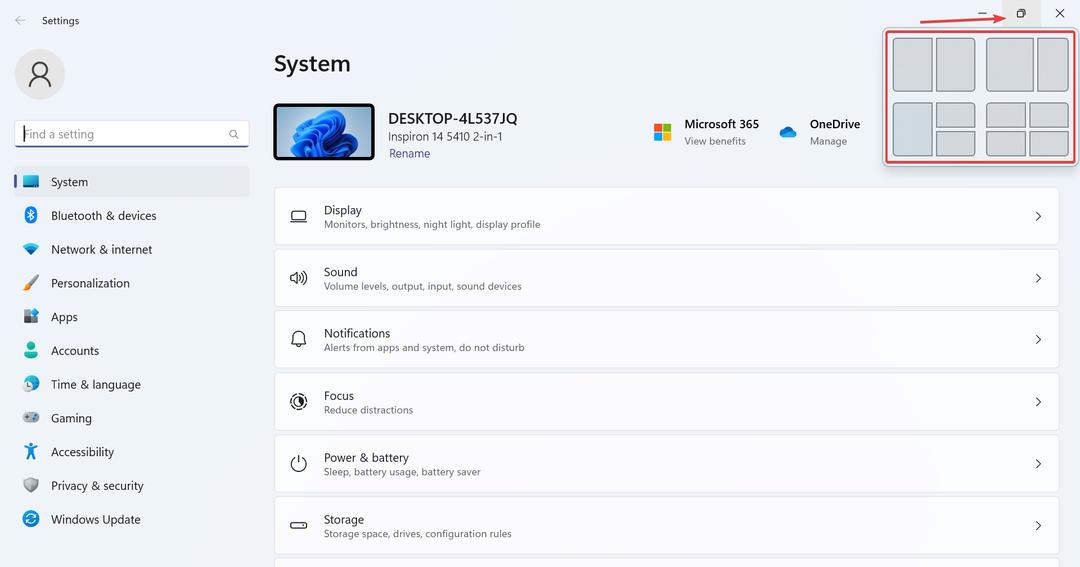- Para descargar Logitech G Hub en Windows 11, deberá dirigirse a su página oficial.
- El proceso de descarga es bastante fácil y cualquiera puede seguirlo.
- No te pierdas nuestra sección sobre cuáles son las principales funcionalidades de Logitech G Hub.
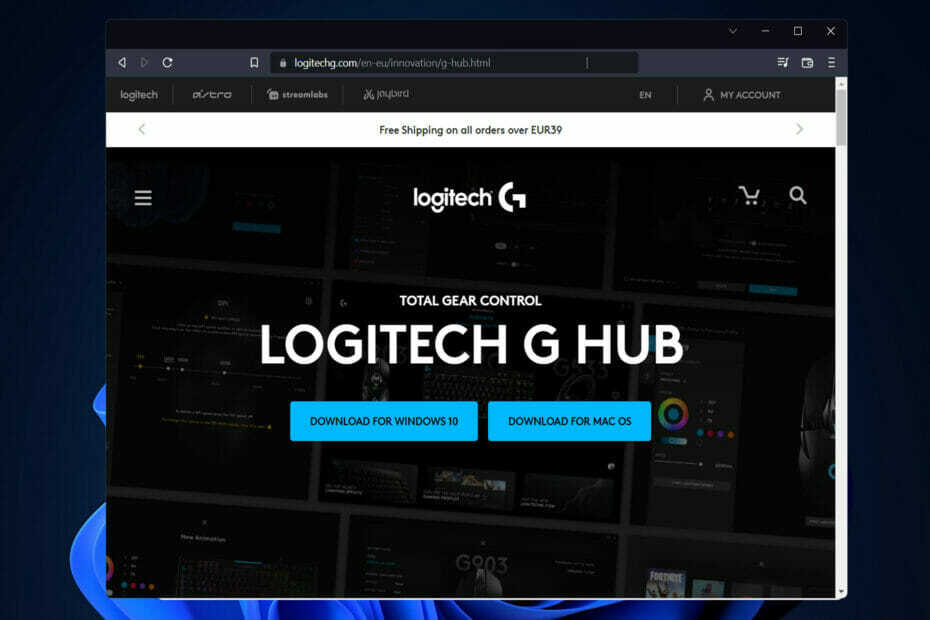
XINSTALAR HACIENDO CLIC EN EL ARCHIVO DE DESCARGA
Este software mantendrá sus controladores en funcionamiento, lo que lo mantendrá a salvo de errores informáticos comunes y fallas de hardware. Compruebe todos sus controladores ahora en 3 sencillos pasos:
- Descargar DriverFix (archivo de descarga verificado).
- Hacer clic Iniciar escaneo para encontrar todos los controladores problemáticos.
- Hacer clic Actualizar los controladores para obtener nuevas versiones y evitar fallas en el sistema.
- DriverFix ha sido descargado por 0 lectores este mes.
Logitech G Hub es una aplicación gratuita que puede ayudarlo si usa periféricos para juegos de Logitech, como un mouse, teclado y auriculares, y desea tener un mejor control sobre los engranajes. Por lo tanto, en esta publicación le mostraremos cómo descargar Logitech G Hub en Windows 11.
Para aquellos de ustedes que han estado usando dispositivos Logitech durante mucho tiempo, es posible que estén familiarizados con su software de juegos que ayuda a los clientes a configurar los ajustes de sus productos.
Pero no obstante, veamos cuál es la funcionalidad de Logitech G Hub y luego procedamos con el proceso de instalación. ¡Seguir a lo largo!
¿Qué hace Logitech G Hub?
Con G HUB, Logitech G presenta una nueva plataforma de software que le permite ajustar el control de su hardware mientras también personaliza iluminación, integración de su hardware con aplicaciones de terceros y más, todo con una interfaz fácil de usar que está diseñada para el futuro productos
Es una ubicación centralizada para optimizar y configurar todo su equipo Logitech G, incluidos mouse, teclados, auriculares, parlantes y cámaras web. Además, detecta y reconoce automáticamente tu equipo, dándote acceso a todas sus posibilidades de personalización.
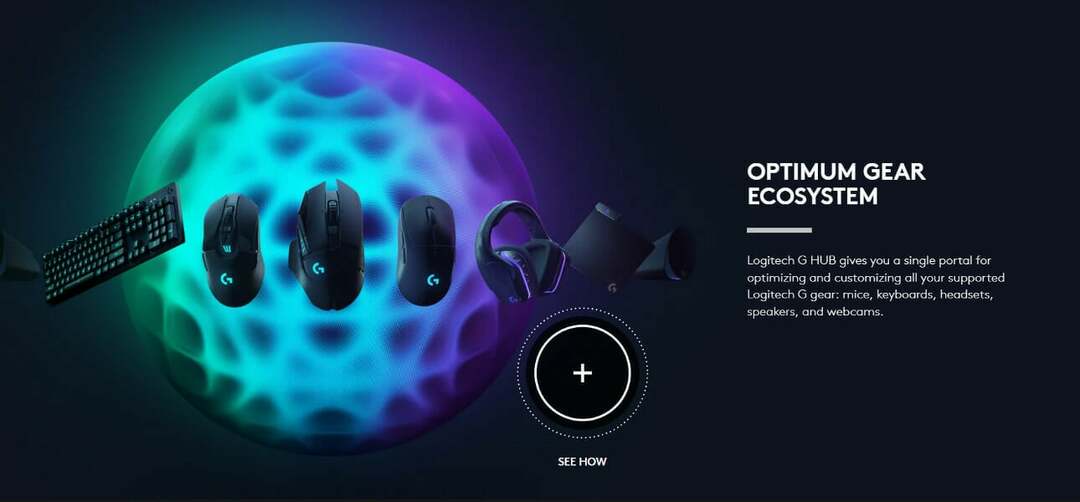
Se pueden crear saltos de color y animaciones, y se pueden asignar macros y combinaciones de teclas, todo a través de una interfaz sencilla y sencilla.
Además, dentro de sus juegos, puede guardar numerosos perfiles de personajes y cambiar entre ellos sobre la marcha. Como resultado, siempre tendrá acceso a las habilidades que necesita. Los perfiles de sus compañeros jugadores, profesionales de los juegos y transmisiones populares estarán disponibles para descargar.
También puede crear sus propias macros para iniciar medios y cambiar escenas programando botones con la aplicación acciones o hacer uso de su equipo de juego para controlar OBS Studio, lo que da como resultado una experiencia más rápida y fluida transmisión.
Con Logitech G LIGHTSYNC para teclados, ratones, auriculares y altavoces, puede elegir entre una amplia gama de efectos de animación, descargue perfiles de iluminación de la comunidad e incluso diseñe sus propios efectos complejos desde rasguño. Suena atractivo, ¿no?
¿Cómo puedo descargar Logitech G Hub en Windows 11?
Usa su sitio web oficial
-
Dirígete al sitio web de Logitech G donde será redirigido a la Descargas página.
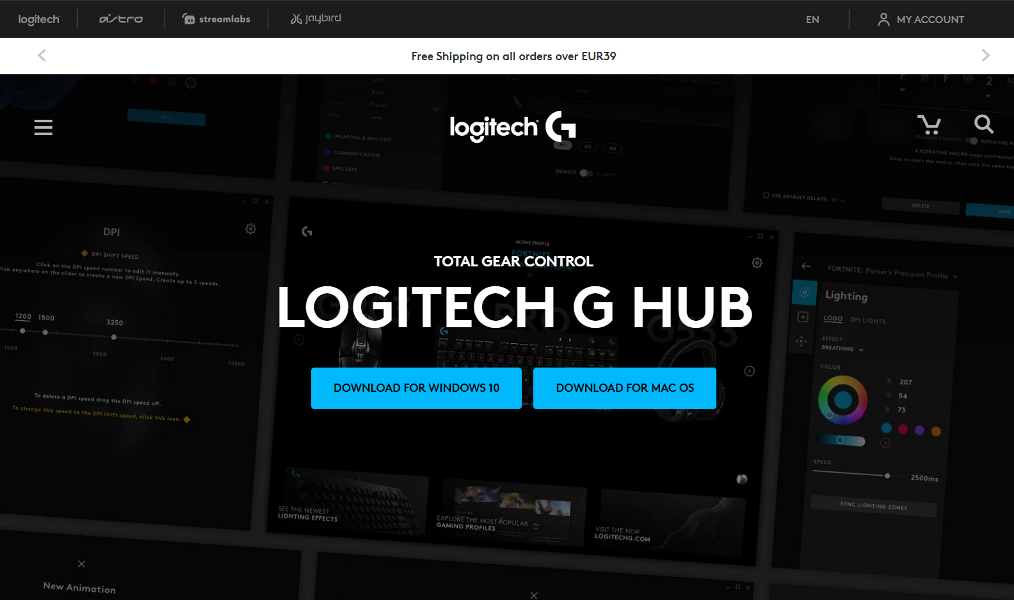
- Ahora, simplemente haga clic en el Descargar para Windows 10 botón. Sí, también funcionará en Windows 11.
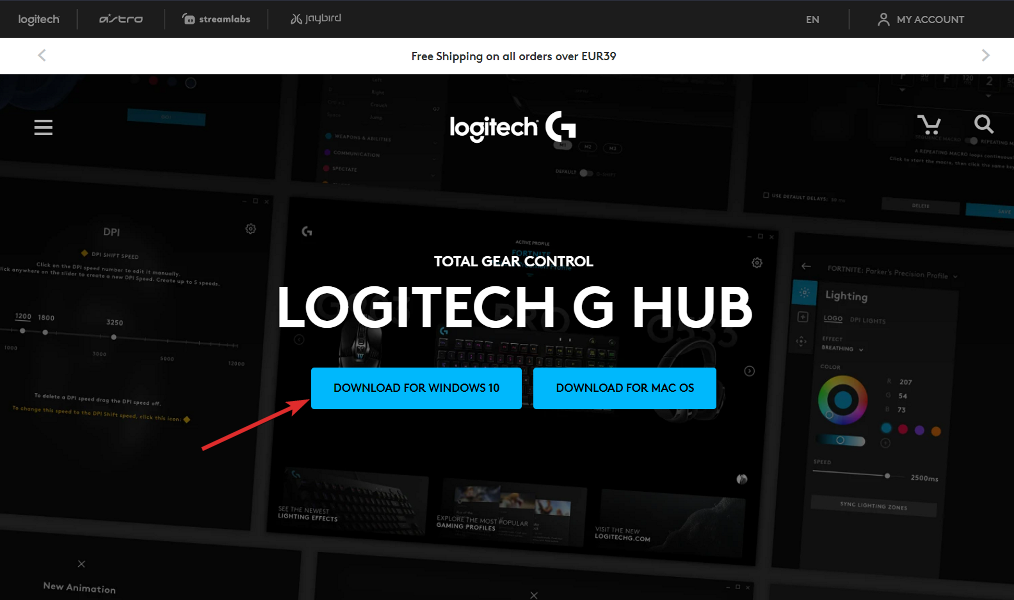
- Una vez descargado el archivo, haga doble clic en él para abrirlo y luego toque el Instalar en pc botón como hemos mostrado a continuación. ¡Eso es todo!
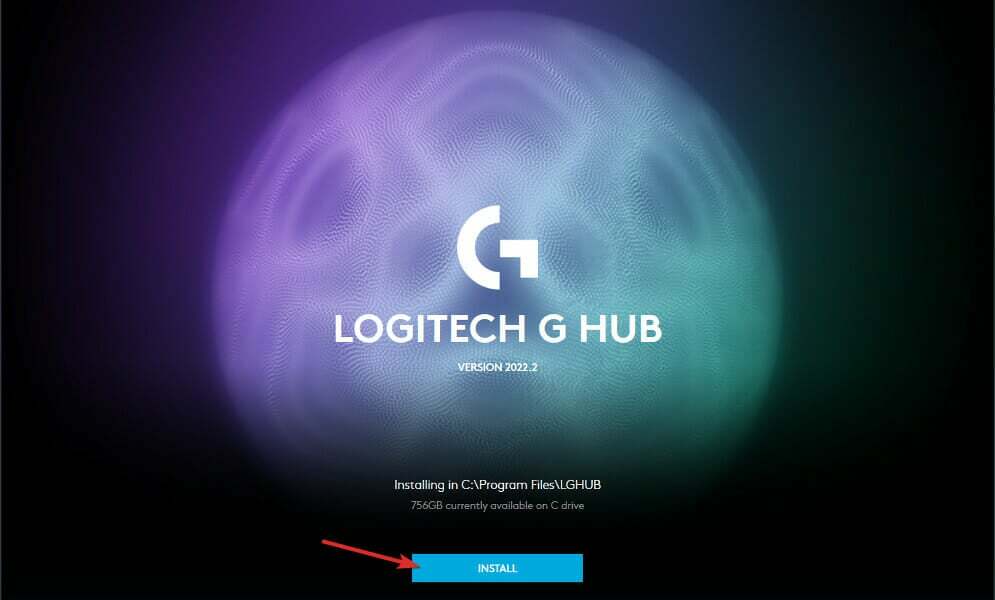
¿Cómo funciona Logitech Flow?
Una nueva característica práctica llamada Flow ha sido desarrollada por Logitech Company, uno de los líderes de la industria en periféricos de computadora, en el transcurso de los últimos años.
- Las mejores ofertas de productos Logitech MX Master en 2022
- Los 5 mejores ratones para juegos para zurdos [Logitech, Razer]
- Logitech Unifying Receiver no funciona/no se detecta
- Los 5 mejores teclados para juegos de Logitech para comprar [Guía 2022]
Es una función integrada en sus ratones y teclados que le permite moverse rápidamente entre varias computadoras con solo mover el cursor del mouse hasta el borde de la pantalla.
Para decirlo de otra manera, permite que su mouse y teclado fluyan entre sus computadoras. Incluso puede copiar y pegar sus datos entre máquinas si tiene esta función habilitada en ellas.
Flow le permite operar muchas computadoras desde un solo mouse. Un teclado Logitech con funcionalidad de flujo permitirá que su teclado se mueva en sincronización con su mouse, lo que le brinda un control completo sobre sus computadoras.
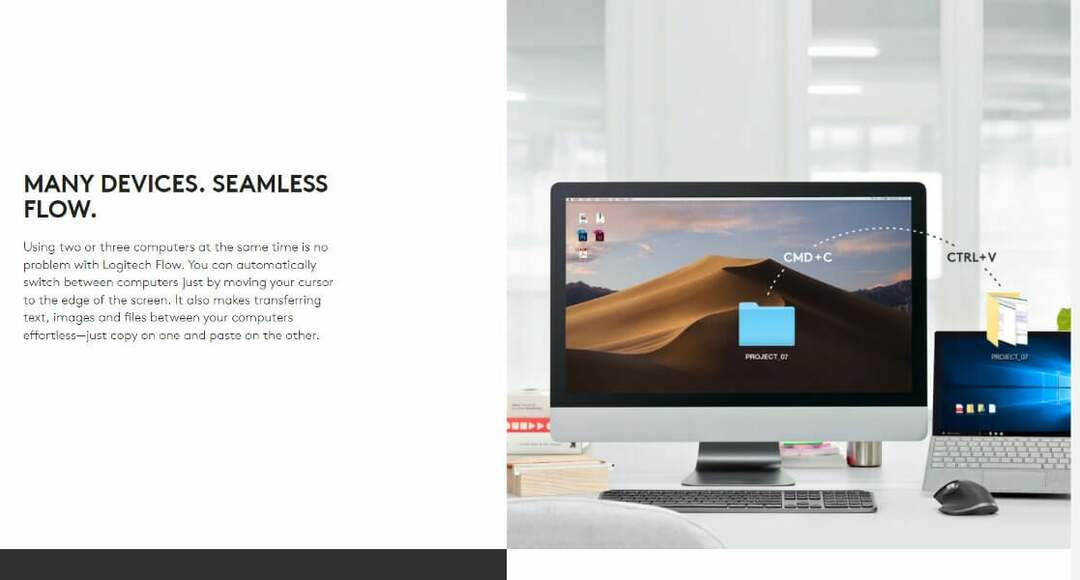
Hace que mover datos a través de otras plataformas, como texto, fotografías o cualquier otro tipo de archivo, sea extremadamente simple y directo. Puede copiar fácilmente información de un sistema y pegarla en el otro.
Por lo tanto, simplemente puede mover sus archivos sin la necesidad de depender de los servicios de almacenamiento basados en la nube o de enviarse correos electrónicos con archivos adjuntos mientras usa Flow.
Otra posibilidad es usar la función para crear un espacio de trabajo centralizado para varias computadoras que se pueden ubicar donde elijas. Incluso el proceso de configuración es realmente sencillo.
Simplemente puede usar la función de detección automática para ubicar y configurar su computadora en cuestión de segundos después de encenderla. Después de eso, toda la información se transporta a través de una conexión segura que está protegida por encriptación SSL y AES-256 bit.
Si tiene problemas con los periféricos de su PC, vea qué hacer si el mouse y el teclado no funcionan en Windows 11.
Alternativamente, los usuarios reportaron sus El micrófono Blue Yeti no se reconoce en Logitech G Hub, a lo que hemos respondido con una completa guía sobre cómo solucionarlo.
Y por último, eche un vistazo a cómo corregir el error Logilda.dll/no encontrado en Windows 10/11 si se enfrenta al mismo problema común entre los usuarios.
¿Te resultó útil esta guía? No dude en decirnos en la sección de comentarios a continuación, así como si comenzará a usar Logitech Flow. ¡Gracias por leer!